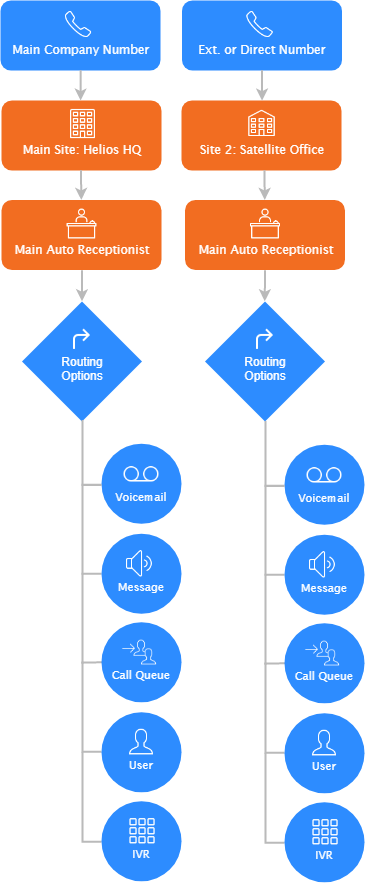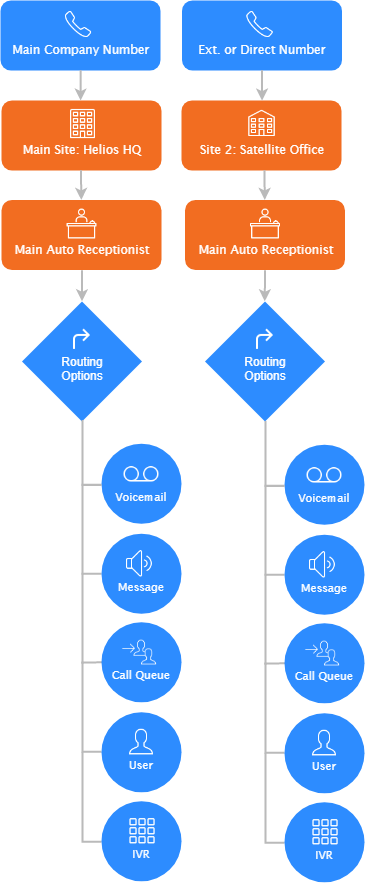複数のサイトの管理
概要
サイトを利用することで、組織内の電話ユーザーを整理することができます。たとえば、オフィスのロケーションに基づいて複数のサイトを作成できます。複数のサイトを持つメリットを紹介します:
- サイトごとにメイン自動受付が割り当てられているため、各サイトに個別に電話を転送できます。
- サイトごとに独自の発信者ID名、電話ユーザー、呼び出しキュー、固有電話があるため、内線を管理しやすくなります。
- また、サイトごとにサイトコードを割り当てることができるので、ユーザーは同じサイトに属する内線番号を簡単に識別してダイヤルすることができます。
- 組織全体に適用するのではなく、サイトレベルで営業時間などの設定をカスタマイズできます。
注:複数のサイトを有効にすると、Zoomが自動的にメインのサイトを作成し、すべての項目をこのサイトに移動します(複数のサイトタブでメインサイトと表示されています)。組織には会社代表番号があり、メインサイトのメイン自動受付に適用されます。
次の図は、メインサイト(本社)とセカンダリサイト(サテライトオフィス/出張所)の2つのサイトの設定を示しています。
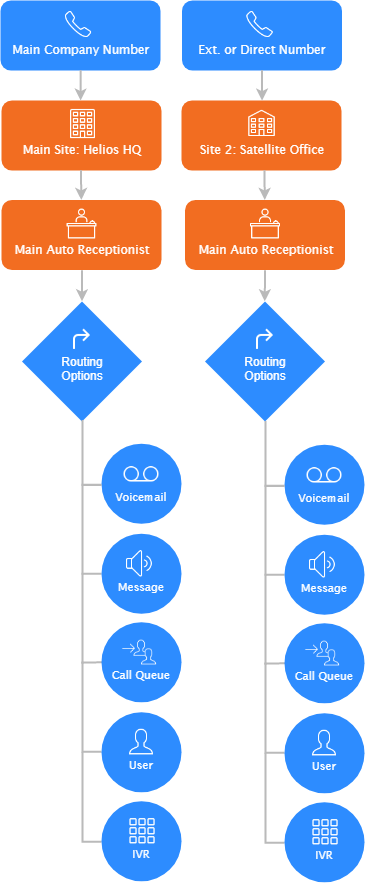
この記事の内容:
前提条件
- プロ、ビジネス、または教育アカウント
- アカウントオーナーまたは管理者権限
- Zoom Phoneライセンス
複数のサイトを有効にする
注:複数のサイトを有効にすると、Zoomが自動的にメインのサイトを作成し、すべての項目をこのサイトに移動します(複数のサイトページでメインサイトと表示されています)。組織には会社代表番号があり、メインサイトのメイン自動受付に適用されます。
- Zoomウェブポータルにサインインします。
- ナビゲーションメニューで、電話システム管理、会社情報の順にクリックします。
-
アカウント設定をクリックします。
-
複数のサイトセクションで複数のサイトを有効にするトグルボタンをクリックします。
- (オプション)サイトコードを有効にして、割り当てる
サイトを追加する
- Zoomウェブポータルにサインインします。
- ナビゲーションメニューで、電話システム管理、会社情報の順にクリックします。
-
サイトの追加をクリックし、必要な情報を入力します。
-
表示名:サイトを識別する名前を入力します。
-
サイトコード(サイトコードがある場合にのみ表示される):新しいサイトのサイトコードを入力します。
注:サイトコードは1桁から3桁の数値です。デフォルトの内線番号の制限は6桁なので、短い内線は2桁から5桁になります。長い内線番号が必要な場合、Zoomまでお問い合わせください。 -
短い内線番号(サイトコードがある場合にのみ表示される):サイトに短い内線番号の長さを指定します。この要件を満たすには、サイトの既存の内線番号が長すぎる、または短すぎる場合、問題(衝突)を解決するよう促すダイアログが表示されます。
-
範囲(オプション):短い内線番号の数値範囲を指定します。
-
メイン自動受付:追加をクリックし、サイト用の新しいメイン自動受付を作成、または既存の自動受付をコピーします。このサイトへの着信は、メイン自動受付に転送されます。
-
国:サイトのデフォルトの緊急連絡先の国を表示します。使用できないリザーブ済みの内線番号は国によって決まります。
-
デフォルトの緊急連絡先:追加をクリックし、事前に追加した既存の緊急連絡先を選択し、新しいアドレスを入力します。
注:デフォルトでは、この緊急連絡先はすべての電話ユーザーやサイトに追加した番号に適用されます。
-
保存をクリックします。
- 上記の手順を繰り返して、サイトを追加します。
サイトコードを有効にして、割り当てる
アカウントに複数のサイトを追加した後、オプションでサイトコードを各サイトに割り当てることができます。これにより、同じサイトのユーザーを簡単に特定し、ダイヤルすることができます。
サイトコードを割り当てることで、電話ユーザーの内線番号が以下のように変更されます:
- サイトコードは、そのサイトに属する各内線番号の前に付加されます。
- 既存の内線番号は短縮されるので(短い内線番号)、6桁の制限を超えることはありません。ユーザーは短い内線番号をダイヤルして、同じサイト内のユーザーに連絡できます。
- 長い内線番号は、サイトコードと短い内線番号の組み合わせです。この番号は、外部からの発信者や他のサイトの電話ユーザーが利用できます。
- サイトコードは1桁から3桁です。デフォルトの内線番号の制限は6桁なので、短い内線は2桁から5桁になります。長い内線番号が必要な場合、Zoomまでお問い合わせください。
- Zoomウェブポータルにサインインします。
- ナビゲーションメニューで、電話システム管理、会社情報の順にクリックします。
-
アカウント設定をクリックします。
-
複数のサイトセクションで、サイトコードトグルボタンをクリックしてサイトコードを有効にします。
- サイトごとにサイトコードと短い内線番号の長さを指定し、次へをクリックします。
注:サイトコードは1桁から3桁です。デフォルトの内線番号の制限は6桁なので、短い内線は2桁から5桁になります。 長い内線番号が必要な場合、Zoomまでお問い合わせください。 - サイトコードを追加し、新しい内線をユーザーに割り当てるには、次へをクリックします。
ユーザー、共有エリア電話、自動受付、呼び出しキューを別のサイトに移動する
電話ユーザー、共有エリア電話、自動受付、または呼び出しキューを作成すると、アカウントの別のサイトに移動できます。
- Zoomウェブポータルにサインインします。
-
電話システム管理をクリックして、以下のいずれかのページに移動します。
- 移動対象を選択するチェックボックスをクリックして、表の先頭にあるサイトの移動をクリックします。
- ターゲットサイトを選択して、確認をクリックします。
サイト設定を変更する
注:Zoom Phone役割管理を使用して、電話ユーザーがサイトの設定にアクセスしたり、管理できるようにします。
一つのサイトの名前、サイトコード、デフォルトの緊急連絡先、または自動受付を編集することもできます。
- Zoomウェブポータルにサインインします。
- ナビゲーションメニューで、電話システム管理、会社情報の順にクリックします。
- 編集したいサイト名をクリックします。
各タブの以下の設定を編集できます:
プロフィールタブ
- 表示名:名前の隣にある編集をクリックし、新しい名前を入力します。
-
サイトコード(サイトコードを有効にした場合のみ表示される):新しいサイトのサイトコードを入力します。
注:サイトコードは1桁から3桁の数値です。デフォルトの内線番号の制限は6桁なので、短い内線は2桁から5桁になります。長い内線番号が必要な場合、Zoomまでお問い合わせください。 -
短い内線番号(サイトコードが有効な場合のみ表示される):サイトに短い内線番号の長さを指定します。この要件を満たすには、サイトの既存の内線番号が長すぎる、または短すぎる場合、問題(衝突)を解決するよう促すダイアログが表示されます。
-
範囲(オプション):短い内線番号の数値範囲を指定します。既存の内線番号がこの範囲外にある場合は、内線番号を編集するか、指定範囲外にするかを確認するダイアログが表示されます。
-
国:サイトのデフォルトの緊急連絡先の国を表示します。使用できないリザーブ済みの内線番号は国によって決まります。
-
自動受付:サイトのメイン自動受付を表示します。自動受付の表示名をクリックして編集します。
-
発信者ID名:変更をクリックして、外線の発信者ID名をカスタマイズします。
-
SIP区域:Zoom Phoneで使用されるサーバーのロケーションを表示します。デフォルトでは、Zoomはサイトの緊急連絡先を基に、最も近いロケーションを選択します。
ポリシータブ
サイトのポリシー設定を変更します。
設定タブ
緊急時の通話
緊急時の通話と転送を設定します。
緊急連絡先とロケーション
サイトの緊急連絡先を管理し、ノマドワーカー向け緊急サービスを設定します。
時間
-
デフォルトの営業時間:編集をクリックして、電話ユーザーがサイトにいるデフォルトの営業時間を設定します。電話ユーザーは、デフォルトを特定の営業時間に変更できます。 また、営業時間を午後11:30以降に設定することもできます。この機能は、夜勤の電話ユーザーにも使用できます。

-
デフォルトの休日時間:設定または編集をクリックして、サイトのすべてのユーザー、自動受付、呼び出しキューの休日として、特定の日を指定します。休日の電話転送の方法をカスタマイズできます。たとえば、電話をボイスメールに直接転送したり、会社が営業時間外であることを発信者に伝えるカスタムメッセージを再生します。営業時間外と同じ転送設定にアクセスします。
コールパーク
コールパークの設定を変更します。
セキュリティ
デバイスの暗号化をアップグレードします。
発信者ID
電話ユーザーによる外線用発信者ID番号へのアクセスをコントロールします。
音声によるプロンプト
デフォルトのオーディオ設定を変更します。
その他
名前を入力してアカウントの電話ユーザーを検索できる名前によるダイヤルディレクトリを有効にします。
サイトコードを無効にする
サイトコードを使用したくない場合は、無効に設定できます。
注:サイトコードを無効にしても、内線番号はサイトコードを有効にする前のデフォルトの内線番号には戻りません。内線番号はサイトコードと短い内線番号の組み合わせのままですが、短い内線番号で同じサイトのユーザーに連絡できる機能は失われます。
- Zoomウェブポータルにサインインします。
- ナビゲーションメニューで、電話システム管理、会社情報の順にクリックします。
-
アカウント設定をクリックします。
-
サイトコードのトグルボタンをオフにします。
-
無効をクリックして操作を確定します。
複数のサイトを無効にする
複数サイトの使用を希望しない場合は、複数のサイトをオフにする前に、ユーザー、番号、電話をメインサイトに移行します。
サイトを削除し、資産をメインサイトに移す
- Zoomウェブポータルにサインインします。
- ナビゲーションメニューで、電話システム管理、会社情報の順にクリックします。
- 名前の末尾にメインサイトが付いていないサイト名をクリックします。
-
サイトの削除をクリックします。
- ドロップダウンメニューで、すべてのユーザー、番号、電話を移動するメインサイトの名前を選択します。

- メインサイトではないサイトごとにこの手順を繰り返します。
複数のサイトを無効にする
メインサイト以外のサイトを削除した後、複数のサイトをオフにできます。
- Zoomウェブポータルにサインインします。
- ナビゲーションメニューで、電話システム管理、会社情報の順にクリックします。
-
アカウント設定をクリックします。
-
複数のサイトセクションで複数のサイトトグルボタンをクリックします。
-
無効をクリックして操作を確定します。